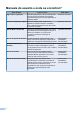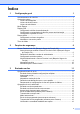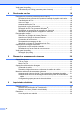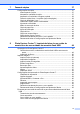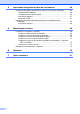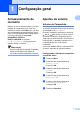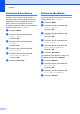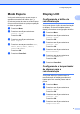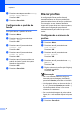MANUAL AVANÇADO DO USUÁRIO MFC-J6510DW MFC-J6710DW Versão 0 BRA-POR
Manuais do usuário e onde os encontrar? Qual manual? Segurança e Legislação O que há nele? Onde está? Leia este guia primeiro. Leia as instruções de segurança antes de instalar seu aparelho. Consulte este guia para marcas registradas e limitações legais. Impresso / Na caixa Guia de Configuração Rápida Siga as instruções para configurar seu aparelho e instalar os drivers e o software para o sistema operacional e tipo de conexão que estiver utilizando.
Índice 1 Configuração geral 1 Armazenamento de memória ............................................................................... 1 Ajustes de volume ................................................................................................ 1 Volume da Campainha .................................................................................. 1 Volume do Aviso Sonoro ............................................................................... 2 Volume do alto-falante ......................
Visão geral do polling ......................................................................................... 17 Transmissão por Polling (somente preto e branco) ..................................... 17 4 Recebendo um fax 18 Recepção em memória (somente preto e branco) ............................................ 18 Recebendo faxes na memória quando a bandeja de papéis está vazia ..... 18 Transferência de Fax ...................................................................................
7 Fazendo cópias 37 Configurações de cópia ..................................................................................... 37 Interrompendo a cópia ................................................................................. 37 Alterando a qualidade da cópia ................................................................... 37 Ampliando ou reduzindo a imagem copiada ................................................ 38 Fazendo cópias N em 1 ou pôster (layout da página) .........................
9 Imprimindo fotografias a partir de uma câmera 66 Imprimindo fotografias diretamente a partir de uma câmera PictBridge ............ 66 Requisitos do PictBridge .............................................................................. 66 Configurando sua câmera digital ................................................................. 66 Imprimindo imagens ..................................................................................... 67 Impressão DPOF ..........................................
1 Configuração geral Armazenamento de memória Mesmo se houver falta de energia, você não perderá as configurações que você tiver escolhido usando a tecla Menu por que elas são armazenadas permanentemente. Além disso, você não perderá suas configurações nos menus de tecla de modo FAX, ESCANEAR, COPIAR e PHOTO CAPTURE se escolher Config Predefin. Você pode ter que redefinir a data e o horário.
Capítulo 1 Volume do Aviso Sonoro Volume do alto-falante Quando o aviso sonoro estiver ativado, o aparelho emitirá um bipe sempre que você pressionar uma tecla, cometer um erro ou após o envio ou a recepção de um fax. Você pode selecionar vários níveis de volume do alto-falante, de Alto a Desl. Você pode selecionar vários níveis de volume do aviso sonoro, de Alto a Desl. a b c Pressione Menu. Pressione a ou b para selecionar Config. Geral. Pressione OK. Pressione a ou b para selecionar Volume.
Configuração geral Modo Espera Display LCD Você pode selecionar por quanto tempo o aparelho necessita ficar inativo (de 1 a 60 minutos) antes de entrar no modo Espera. O timer será reiniciado se qualquer operação for feita no aparelho. Configurando o brilho da retroiluminação a b Pressione Menu. Você pode ajustar o brilho da retroiluminação do display. Se tiver dificuldades lendo o display, tente alterar a configuração de brilho. Pressione a ou b para selecionar Config. Geral. Pressione OK.
Capítulo 1 e Pressione d ou c para escolher 10Segs, 20Segs, 30Segs ou Desl. Pressione OK. Discar prefixo Você pode alterar o padrão de fundo. A configuração Discar prefixo discará automaticamente um número predefinido antes de cada número de fax que você discar. Por exemplo: se seu sistema telefônico requer um 9 para discar um número externo, utilize esta configuração para discar 9 automaticamente para todo fax que você enviar. a b Configurando o número do prefixo f Pressione Parar/Sair.
Configuração geral Alterando o número do prefixo a b Pressione Menu. Pressione a ou b para selecionar Conf.inicial. Pressione OK. c Pressione a ou b para selecionar Discar prefixo. Pressione OK. d Pressione a ou b para selecionar Lig. Pressione OK. e Execute uma das alternativas: Timer do Modo O aparelho possui quatro teclas de modo temporário no painel de controle: FAX, ESCANEAR, COPIAR e PHOTO CAPTURE.
2 Funções de segurança Secure Function Lock 2.0 (Bloqueio Seguro de Função 2.0) O Secure Function Lock (Bloqueio Seguro de Função) permite que você restrinja o acesso comum a certas funções do aparelho: Fax Tx (transmissão de fax) Fax Rx (recepção de fax) Observação • Somente os administradores podem definir limitações e fazer alterações para cada usuário. • Se Fax Tx estiver desabilitado, não será possível usar nenhuma função do menu Fax.
Funções de segurança c Informe uma senha na caixa Login. (Esta é uma senha para acessar a página da web do aparelho, não a senha do administrador para o Secure Function Lock (Bloqueio Seguro de . Função)). Clique em Definindo e alterando a senha do administrador Você pode ajustar estas configurações usando um navegador da web. Para configurar a página da web, consulte Antes de começar a utilizar o Secure Function Lock 2.0 (Bloqueio Seguro de Função 2.0) na página 6. Depois siga as instruções abaixo.
Capítulo 2 Alterando a senha do administrador a Clique em Administrator (Administrador). b Clique em Secure Function Lock (Bloqueio Seguro de Função). c Informe um número com quatro dígitos para a nova senha na caixa New Password (Nova senha). d Informe novamente a senha na caixa Retype Password (Redigitar senha). e Clique em Submit (Enviar). 8 Configurando usuários restritos É possível configurar usuários com restrições e senha. Você pode configurar até 10 usuários restritos.
Funções de segurança Observação • Você não pode usar a mesma senha que outro usuário. • Você pode configurar um usuário comum. Usuários comuns não precisam informar uma senha. Para mais informações, consulte o Manual do Usuário de Rede. Ativando/desativando o Secure Function Lock (Bloqueio Seguro de Função) 2 Observação Anote cuidadosamente a senha do administrador. Se você digitar a senha incorreta, o display mostrará Senha errada. Informe a senha correta.
Capítulo 2 Alternando usuários Esta configuração permite que um usuário restrito faça login no aparelho quando o Secure Function Lock (Bloqueio Seguro de Função) está ativado. a Mantenha pressionada a tecla Alterar quando pressionar l. Ou pressione Menu. Então pressione a ou b para escolher Altera Usuário e pressione OK. b Pressione a ou b para escolher seu nome de usuário e pressione OK. c Digite sua senha de usuário com quatro dígitos. Pressione OK.
3 Enviando um fax Opções adicionais de envio Enviando faxes utilizando configurações múltiplas Ao enviar um fax você pode escolher qualquer combinação destas configurações: resolução, contraste, tamanho do escaneamento, etc. a Pressione (FAX). O display mostra: Fax FAX Press. Iniciar Inserir Número Resol de Fax Contraste Tam.área escan. Normal Auto A4 b Pressione a ou b para escolher a configuração que você deseja alterar. c Pressione d ou c para selecionar uma opção. Pressione OK.
Capítulo 3 c Pressione d ou c para selecionar a resolução desejada. Pressione OK. Observação Você pode selecionar quatro diferentes configurações de resolução para faxes em preto e branco e duas para faxes em cores. Você pode salvar as configurações de fax para Resol de Fax, Contraste, Tam.área escan. e Tx imediata que você usa mais frequentemente definindo-as como padrão. Estas configurações serão mantidas até que você as altere novamente.
Enviando um fax Operações de envio adicionais c d Observação Para enviar um fax com várias páginas, use o alimentador. a b c d e f Pressione (FAX). Coloque seu documento no aparelho. Para ouvir o tom de discagem, pressione Gancho ou levante o fone do gancho do telefone externo. Disque o número do fax. Quando ouvir o tom de fax, pressione Iniciar (Preto) ou Iniciar (Colorido). Se você estiver usando o vidro do scanner, pressione 1 no aparelho para enviar um fax.
Capítulo 3 Antes de começar a transmissão Números de Discagem de Um Toque e números de Discagem Abreviada devem ser armazenados na memória do aparelho antes que possam ser usados em uma transmissão. (Consulte Armazenando números de Discagem de Um Toque e Armazenando números de Discagem Abreviada no Capítulo 7 do Manual Básico do Usuário). Números de grupo também devem ser armazenados na memória do aparelho antes que possam ser utilizados em uma transmissão.
Enviando um fax c Pressione a ou b para selecionar Trab.restantes. Pressione OK. O display mostrará o número do fax sendo discado e número do trabalho de envio de mala direta. d Pressione OK. O display apresentará a seguinte pergunta: Canc. tarefa? Sim i Press. 1 Não i Press. 2 e Pressione 1 para cancelar o número do fax que está sendo discado. O display então mostrará o número do trabalho de envio de mala direta. f Pressione OK. O display apresentará a seguinte pergunta: Canc. tarefa? Sim i Press.
Capítulo 3 Envio de fax programado (somente preto e branco) Você pode armazenar até 50 faxes na memória para serem enviados dentro de um período de 24 horas. Estes faxes serão enviados no horário que você informar no passo e. a b c Pressione (FAX). Coloque seu documento no aparelho. Pressione a ou b para selecionar Fax Programado. c Pressione d ou c para selecionar Ativ. Pressione OK. d Pressione Parar/Sair.
Enviando um fax Visão geral do polling O polling permite que você configure seu aparelho de forma que outras pessoas possam receber seus faxes, mas eles pagam pela chamada. Ele também permite que você ligue para o aparelho de fax de outra pessoa e receba um fax dele, sendo que você paga pela chamada. A função de polling precisa ser configurada nos dois aparelhos para que isto funcione. Nem todos os aparelhos de fax aceitam o polling.
4 Recebendo um fax Recepção em memória (somente preto e branco) Você pode usar apenas uma recepção em memória por vez: Transferência de Fax Aviso no Pager Armazenamento de Fax Recepção de PC-Fax Desativado Futuros faxes recebidos também serão armazenados até que a memória esteja cheia. Quando a memória estiver cheia, o aparelho irá automaticamente parar de receber chamadas. Para imprimir os faxes, coloque papel novo na bandeja.
Recebendo um fax IMPORTANTE • Caso escolha Impr.Backup:Lig, o aparelho também irá imprimir o fax em seu aparelho de forma que você tenha uma cópia. Isto é uma função de segurança para o caso de faltar energia antes de o fax ser transferido ou houver um problema no aparelho receptor. f Digite o número do seu telefone celular ou pager seguido de # # (até 20 dígitos). Pressione OK. Não inclua o código de área se for o mesmo de seu aparelho.
Capítulo 4 Armazenamento de Fax Caso selecione o Armazenamento de Fax, seu aparelho armazena o fax recebido na memória. Você poderá recuperar as mensagens de fax a partir de outro local usando os comandos de recuperação remota. Se você configurou o Armazenamento de Fax, uma cópia de segurança será automaticamente impressa no aparelho. a b c d Caso tenha escolhido Aviso no Pager ou Armazenamento de Fax, você ainda pode imprimir um fax da memória quando estiver em seu aparelho.
Recebendo um fax Recepção de PC-Fax (somente Windows®) Se você ativar a função Recepção de PC-Fax, seu aparelho armazenará os faxes recebidos na memória e os enviará ao seu PC automaticamente. Você poderá então utilizar o PC para visualizar e armazenar esses faxes. Mesmo que você tenha desligado seu PC (à noite ou durante o final de semana, por exemplo), seu aparelho receberá e armazenará seus faxes na memória.
Capítulo 4 Alterando o PC de destino a b c d e f Pressione Menu. Pressione a ou b para selecionar Fax. Pressione OK. Pressione a ou b para selecionar Conf.recepção. Pressione OK. Pressione Menu. Pressione a ou b para selecionar Fax. Pressione OK. Pressione a ou b para selecionar Receber memór. Pressione OK. Pressione a ou b para selecionar Conf.recepção. Pressione OK. d Pressione a ou b para selecionar Recep. Pc fax. Pressione OK. Pressione a ou b para selecionar Receber memór. Pressione OK.
Recebendo um fax • Se você pressionar 1, os faxes armazenados na memória serão apagados ou impressos antes das alterações de configuração. Se uma cópia de segurança já tiver sido impressa, ela não será impressa novamente. Recuperação remota • Se você pressionar 2, os faxes armazenados na memória não serão apagados nem impressos e a configuração não será alterada. Definindo um Código de Acesso Remoto Se faxes recebidos forem deixados na memória quando você alterar para Recep.
Capítulo 4 Observação Você pode mudar seu código a qualquer momento informando um novo código. Se desejar tornar seu código inativo, pressione Excluir no passo d para restaurar a configuração inativa (--- ) e pressione OK. Usando seu Código de Acesso Remoto a Disque para seu número de fax a partir de um telefone ou de outro aparelho de fax que use tons. b Quando o aparelho atender, digite imediatamente seu código de acesso remoto (3 dígitos seguidos de ).
Recebendo um fax Comandos de fax remotos Utilize os comandos abaixo para acessar as funções do aparelho quando estiver distante dele. Quando você liga para o aparelho e digita seu código de acesso remoto (3 dígitos seguidos de ), o sistema emite dois bipes curtos e você deve então informar o comando remoto.
Capítulo 4 Recuperando mensagens de fax Alterando o número de Transferência de Fax Você pode ligar para seu aparelho a partir de qualquer telefone de discagem por tons e ter suas mensagens enviadas para um aparelho. Antes de utilizar este recurso, você deve ativar o Armazenamento de Fax. Você pode alterar a configuração padrão do número para transferência de fax a partir de outro telefone ou aparelho de fax utilizando a discagem por tons. a b Disque o número do seu fax.
Recebendo um fax Operações de recepção adicionais Imprimindo um fax recebido reduzido Se você selecionar Lig, o aparelho reduzirá automaticamente cada página de um fax recebido para que caiba em uma página de papel tamanho Carta, Ofício, Ledger, A4 ou A3. O aparelho calcula a taxa de redução usando o tamanho do papel do fax e sua configuração Tamanho do Papel. (Consulte Tamanho do Papel no Capítulo 2 do Manual Básico do Usuário). a b Pressione Menu.
Capítulo 4 Visão geral do polling O polling permite que você configure seu aparelho de forma que outras pessoas possam receber seus faxes, mas eles pagam pela chamada. Ele também permite que você ligue para o aparelho de fax de outra pessoa e receba um fax dele, sendo que você paga pela chamada. A função de polling precisa ser configurada nos dois aparelhos para que isto funcione. Nem todos os aparelhos de fax aceitam o polling. c Pressione d ou c para selecionar Ativ (ou Desat). Pressione OK.
5 Discando e armazenando números Operações de voz Chamadas de voz podem ser feitas com um telefone externo através da discagem manual ou usando os números de Discagem Abreviada. Tom ou Pulso Se você tem um serviço de discagem por pulso, mas precisa enviar sinais de tom (para serviços bancários por telefone, por exemplo), siga as instruções abaixo: a Tire o fone do gancho do telefone externo ou pressione Gancho. b Pressione # no painel de controle do aparelho.
Capítulo 5 Pressione a ou b para selecionar Apagar. d Pressione OK. Pressione 1 para confirmar. d Pressione Parar/Sair. Discando códigos de acesso e números de cartão de crédito Às vezes, você pode querer escolher entre várias operadoras de longa distância ao enviar um fax. As tarifas podem variar, dependendo do horário e do destino.
Discando e armazenando números Observação Caso precise aguardar outro tom de discagem ou sinal em qualquer ponto da sequência de discagem, crie uma pausa no número pressionando Redisc./Pausa. Cada tecla pressionada adiciona um retardo de 3,5 segundos. Maneiras adicionais de armazenar números Armazenando números de Um Toque a partir de chamadas de saída Você pode armazenas números de Discagem de Um Toque a partir do histórico de chamadas de saída. a Pressione Redisc./Pausa.
Capítulo 5 e Execute uma das alternativas: Digite o nome utilizando o teclado numérico (até 16 caracteres). Pressione OK. (Para ajudá-lo a inserir letras, consulte Inserindo texto no Apêndice C do Manual Básico do Usuário). Observação Posições de memória da Discagem Abreviada começam por # (por exemplo, # 0 2). e Digite o nome (até 16 caracteres) usando o teclado numérico. Para armazenar o número sem um nome, pressione OK. f Pressione OK para confirmar o número de fax ou o número telefônico.
Discando e armazenando números Configurando grupos para envio de mala direta Grupos, os quais podem ser armazenados em uma posição de memória de discagem de Um Toque ou de Discagem Abreviada, permitem que você envie a mesma mensagem de fax para muitos números de fax pressionando apenas a tecla de discagem (Lista telef.), Procurar, de Um toque ou OK, a posição de memória com dois dígitos e Iniciar (Preto).
Capítulo 5 Excluindo um Grupo Observação Você pode imprimir uma lista de todos os números de Discagem de Um Toque e números de Discagem Abreviada. Números de grupo serão marcados na coluna GRUPO. (Consulte Relatórios na página 36). a b c d Pressione (Lista telef.). Pressione a ou b para selecionar Config. grupos. Pressione OK. Pressione a ou b para escolher o nome do Grupo que você deseja alterar. Pressione OK. Pressione a ou b para selecionar Alter. Nome Grupo. Pressione OK.
6 Imprimindo relatórios Relatórios de fax e Você precisa configurar o Relatório de Verificação de Transmissão e o Intervalo entre Relatórios usando as teclas Menu. Pressione d ou c para selecionar um intervalo. Pressione OK. Caso escolha A cada 50 faxes, vá para o passo h. 6, 12, 24 horas, 2 ou 7 dias Relatório de Verificação de Transmissão O aparelho imprimirá o relatório no horário escolhido e então apagará todos os trabalhos de sua memória.
Capítulo 6 Relatórios Como imprimir um relatório Estão disponíveis os relatórios a seguir: a b Verif. Transm. Imprime um Relatório de Verificação de Transmissão para sua última transmissão. Lista de ajuda Pressione a ou b para selecionar o relatório desejado. Pressione OK. d (Apenas Discagem Rápida) Pressione a ou b para escolher Ordem alfabética ou Ordem numérica. Pressione OK. e f Pressione Iniciar (Preto).
7 Fazendo cópias Configurações de cópia Alterando a qualidade da cópia Você pode alterar temporariamente as configurações de cópia para a próxima cópia. Você poderá escolher uma qualidade entre as várias existentes. A configuração de fábrica é Normal. Estas configurações são temporárias e o aparelho voltará às suas configurações padrão um minuto após a cópia, a menos que você tenha configurado o Timer do Modo para 30 segundos ou menos. (Consulte Timer do Modo na página 5).
Capítulo 7 Ampliando ou reduzindo a imagem copiada Você pode escolher uma taxa de ampliação ou redução. Caso escolha Ajustar à Pág., seu aparelho ajustará o tamanho automaticamente ao tamanho do papel que você definir. a b c d e f Pressione (COPIAR). Coloque seu documento no aparelho. Informe o número de cópias desejado. Pressione a ou b para selecionar Ampliar/reduzir. Pressione d ou c para selecionar 100%, Ampliar, Reduzir, Ajustar à Pág. ou Persnl(25-400%).
Fazendo cópias Fazendo cópias N em 1 ou pôster (layout da página) O recurso de cópia N em 1 pode ajudar você a economizar papel permitindo que você copie duas ou mais páginas em uma página impressa. O recurso 1 para 2 copia uma página de tamanho Ledger ou A3 em duas páginas de tamanho Carta ou A4. Se utilizar esta configuração, use o vidro do scanner. Você também pode produzir um pôster.
Capítulo 7 f Execute uma das alternativas: Caso escolha 2 em 1 (V) ou 2 em 1 (H), pressione a ou b para escolher Form. Layout. Pressione d ou c para selecionar LGRx2 i LGRx1, LTRx2 i LGRx1, A3x2 i A3x1 ou A4x2 i A3x1. Caso escolha Pôster(2 x 2), pressione a ou b para escolher Form. Layout. Pressione d ou c para selecionar LGRx1 i LGRx4, LTRx1 i LGRx4, A3x1 i A3x4 ou A4x1 i A3x4.
Fazendo cópias Pôster(2 x 1) a b Pressione (COPIAR). Coloque seu documento de identidade com a face para baixo no canto esquerdo do vidro do scanner. Pôster(2 x 2) 1 1 Pôster(3 x 3) Cópia de identidade 2 em 1 Você pode copiar ambos os lados de seu documento de identidade em uma página, mantendo o tamanho do documento original. Assegure-se de que o tamanho do papel esteja ajustado para Carta ou A4.
Capítulo 7 Ordenando cópias usando o alimentador Você poderá executar cópias de várias páginas que já saem ordenadas. As páginas serão empilhadas na ordem 321, 321, 321, e assim por diante. a b c d Pressione (COPIAR). Coloque seu documento no aparelho. Informe o número de cópias desejado. f Modo de economia de tinta O modo de economia de tinta pode ajudar você a economizar tinta. Seu aparelho detecta os cantos da imagem e imprime os contornos da mesma.
Fazendo cópias e Pressione a ou b para selecionar Modo eco tinta. f g Pressione OK. Caso não queira alterar nenhuma configuração adicional, pressione Iniciar (Preto) ou Iniciar (Colorido). Observação • Copiar Marca, Copiar Livro, Ajuste Inclin., Cópia papel fino e Formato Pág. não estão disponíveis com Modo eco tinta. • Modo eco tinta pode fazer com que seus impressos fiquem diferentes de seus originais.
Capítulo 7 Cópia de livro Observação A cópia de livro corrige as margens escuras e a inclinação quando se copia do vidro do scanner. Seu aparelho pode corrigir os dados automaticamente ou você pode fazer correções específicas. a b c d Pressione Ajustar à Pág., Formato Pág., Cópia papel fino, Ajuste Inclin., Modo eco tinta e Copiar Livro não estão disponíveis com Copiar Marca. (COPIAR). Coloque seu documento no aparelho. Informe o número de cópias desejado.
Fazendo cópias Insira um cartão de mídia ou uma unidade de memória flash USB. Pressione a ou b para selecionar Mídia. g Pressione OK e então pressione d ou c para escolher os dados que você deseja utilizar para marca d'água. h Pressione OK e altere qualquer configuração adicional a partir das opções mostradas no display. i Caso não queira alterar as configurações adicionais, pressione Iniciar (Preto) ou Iniciar (Colorido).
Capítulo 7 e (virar na margem curta) Retrato Se estiver copiando papel de tamanho Ledger ou A3, vá para o passo f. 1 Se estiver copiando papel de tamanho Carta, Ofício, A4, A5 ou Executivo, vá para o passo h. 1 2 2 Paisagem f 11 1 2 Execute uma das alternativas: 2 Observação • 2 em 1 (ID), Pôster, Copiar Livro e Ajustar à Pág. não estão disponíveis com Cópia Dúplex. Observação A cópia N em 1 não está disponível com A3/LGR DX Config.
Fazendo cópias k l Pressione Iniciar (Preto) ou Iniciar (Colorido). Se você colocar um documento no alimentador, o aparelho escaneará as páginas e iniciará a impressão. Se você estiver usando o vidro do scanner, vá para o passo l. Execute uma das alternativas: Coloque a próxima página no vidro do scanner. Pressione 1. Vá para o passo m. Após todas as páginas terem sido escaneadas, pressione 2. m Pressione OK. O aparelho começa a escanear e imprimir a página.
Capítulo 7 Restaurando todas as configurações aos ajustes de fábrica Você pode restaurar as configurações de cópia Qualidade, Selec. bandeja (MFC-J6710DW), Ampliar/reduzir, Densidade, Formato Pág., Ajuste Inclin., Modo eco tinta, Cópia papel fino e Cópia Dúplex, que você tenha alterado, às configurações de fábrica. a b c d 48 Pressione (COPIAR). Pressione a ou b para selecionar Config. Fábrica. Pressione OK. Pressione 1 para selecionar Sim. Pressione Parar/Sair.
8 PhotoCapture Center™: Imprimindo fotos de um cartão de memória ou de uma unidade de memória flash USB Operações do PhotoCapture Center™ Cartões de memória, unidade de memória flash USB e estruturas de pasta Seu aparelho foi projetado para ser compatível com os arquivos de imagem das modernas câmeras digitais, cartões de memória e unidades de memória flash USB; entretanto, leia os pontos abaixo para evitar erros: A extensão do arquivo de imagem deve ser .
Capítulo 8 Impressão de filmes Você pode imprimir imagens de arquivos de filmes que estejam armazenados em um cartão de memória ou em uma unidade de memória flash USB. Um arquivo de filme é automaticamente dividido em 9 partes pelo tempo de duração do filme e é colocado em 3 linhas. Assim você pode ver e imprimir as cenas que foram automaticamente divididas. Imprimir imagens Imprimir índice (miniaturas) O PhotoCapture Center™ atribui números às imagens (como n° 1, n° 2, n° 3 e assim por diante).
PhotoCapture Center™: Imprimindo fotos de um cartão de memória ou de uma unidade de memória flash USB 6 imagens/Linha 5 imagens/Linha A impressão será mais lenta em 5 imagens/Linha do que em 6 imagens/Linha, mas a qualidade será melhor. d Execute uma das alternativas: Pressione a ou b para escolher Tipo de Papel e pressione d ou c para escolher o tipo de papel que está utilizando, Papel Normal, Papel JatoTinta, Brother BP71, Brother BP61 ou Outro Glossy. Pressione OK.
Capítulo 8 a Assegure-se de ter colocado o cartão de memória ou a unidade de memória flash USB no encaixe adequado. Pressione (PHOTO CAPTURE). a Assegure-se de ter colocado o cartão de memória ou a unidade de memória flash USB no encaixe adequado. Pressione (PHOTO CAPTURE). b Pressione a ou b para selecionar Impri todas foto. Pressione OK. b Pressione a ou b para selecionar Efeitos fotog. Pressione OK. c Informe o número de cópias desejado usando o teclado numérico.
PhotoCapture Center™: Imprimindo fotos de um cartão de memória ou de uma unidade de memória flash USB a b c d Assegure-se de ter colocado o cartão de memória ou a unidade de memória flash USB no encaixe adequado. Pressione (PHOTO CAPTURE). Pressione a ou b para selecionar Efeitos fotog. Pressione OK. b Pressione a ou b para selecionar Efeitos fotog. Pressione OK. c Pressione d ou c para selecionar sua fotografia. Pressione OK. d Pressione a ou b para selecionar Melhor. cenário. Pressione OK.
Capítulo 8 a Assegure-se de ter colocado o cartão de memória ou a unidade de memória flash USB no encaixe adequado. Pressione (PHOTO CAPTURE). Pressione d ou c para selecionar sua fotografia. Pressione OK. Assegure-se de ter colocado o cartão de memória ou a unidade de memória flash USB no encaixe adequado. Pressione (PHOTO CAPTURE). b Pressione a ou b para selecionar Rem. olhos verm. Pressione OK. Pressione a ou b para selecionar Efeitos fotog. Pressione OK.
PhotoCapture Center™: Imprimindo fotos de um cartão de memória ou de uma unidade de memória flash USB a b c d Assegure-se de ter colocado o cartão de memória ou a unidade de memória flash USB no encaixe adequado. Pressione (PHOTO CAPTURE). Pressione a ou b para selecionar Efeitos fotog. Pressione OK. Pressione d ou c para selecionar sua fotografia. Pressione OK. Pressione a ou b para selecionar Iluminar. Pressione OK. b Pressione a ou b para selecionar Efeitos fotog. Pressione OK.
Capítulo 8 e f Pressione OK e informe o número de cópias desejado usando o teclado numérico. f Pressione OK e altere as configurações de impressão. (Consulte Configurações de impressão do PhotoCapture Center™ na página 59). Execute uma das alternativas: Pressione OK e altere as configurações de impressão. (Consulte Configurações de impressão do PhotoCapture Center™ na página 59). Caso não queira alterar nenhuma configuração, pressione Iniciar (Colorido) para imprimir.
PhotoCapture Center™: Imprimindo fotos de um cartão de memória ou de uma unidade de memória flash USB g Após ter escolhido todas as suas fotos, execute uma das alternativas: c Pressione OK e altere as configurações de impressão. (Consulte Configurações de impressão do PhotoCapture Center™ na página 59). Pressione OK e altere as configurações de impressão. (Consulte Configurações de impressão do PhotoCapture Center™ na página 59).
Capítulo 8 d Ajuste a moldura vermelha ao redor de sua fotografia. A parte dentro da moldura vermelha será impressa. Pressione l ou # para ampliar ou reduzir o tamanho da moldura. Pressione as teclas com setas para mover a posição da moldura. Quando um cartão de memória (Memory Stick™, Memory Stick PRO™, Memory Stick Duo™, Memory Stick PRO Duo™, SD ou SDHC) contendo informações DPOF é colocado em seu aparelho, você pode imprimir a imagem escolhida facilmente.
PhotoCapture Center™: Imprimindo fotos de um cartão de memória ou de uma unidade de memória flash USB Configurações de impressão do PhotoCapture Center™ Você pode alterar temporariamente as configurações de impressão para a próxima impressão. Estas configurações são temporárias e o aparelho voltará às suas configurações padrão 3 minutos após a impressão, a menos que você tenha configurado o Timer do Modo para 2 minutos ou menos. (Consulte Timer do Modo na página 5).
Capítulo 8 b Pressione c para aumentar o contraste ou pressione d para diminuí-lo. Pressione OK. c Caso não queira alterar as configurações adicionais, pressione Iniciar (Colorido) para imprimir. Exemplo: Posição impressa para papel Carta 1 2 8x10cm 3 9x13cm 10x15cm Reforço de cores (True2Life™) 4 5 6 13x18cm 15x20cm Formato máx. d Você pode ativar o recurso reforço de cores (True2Life™) para imprimir imagens mais vívidas. A impressão será mais lenta.
PhotoCapture Center™: Imprimindo fotos de um cartão de memória ou de uma unidade de memória flash USB f Caso não queira alterar as configurações adicionais, pressione Iniciar (Colorido) para imprimir. b Pressione d ou c para selecionar Desl (ou Lig). Pressione OK. Observação c Caso não queira alterar as configurações adicionais, pressione Iniciar (Colorido) para imprimir. • Balanço de branco Esta configuração ajusta a matiz das áreas brancas de uma imagem.
Capítulo 8 Imprimir data Você pode imprimir a data se esta já estiver nos dados de sua foto. A data será impressa no canto inferior direito. Se os dados não contiverem a informação de data você não poderá utilizar esta função. a Pressione a ou b para selecionar Imprimir Data. b Pressione d ou c para selecionar Lig (ou Desl). Pressione OK. c Caso não queira alterar as configurações adicionais, pressione Iniciar (Colorido) para imprimir.
PhotoCapture Center™: Imprimindo fotos de um cartão de memória ou de uma unidade de memória flash USB Tamanho da área de escaneamento Para escanear um documento de tamanho A3, Carta, Ofício ou Ledger, você precisa alterar a configuração Tam.área escan. A configuração padrão é A4. a b Pressione Corte automático Você pode escanear vários documentos colocados no vidro do scanner. Um documento individual pode ser visualizado no display antes de salvá-lo.
Capítulo 8 a b c d Assegure-se de ter colocado o cartão de memória ou a unidade de memória flash USB no encaixe adequado. Coloque seu documento no aparelho. Pressione (ESCANEAR). Observação • Corte auto está disponível para papel que tenha os quatro cantos com ângulos retos de 90 graus. Se um dos ângulos não for reto, Corte auto não poderá detectar o documento. Pressione a ou b para selecionar Escan.p/C.M.Md. Pressione OK.
PhotoCapture Center™: Imprimindo fotos de um cartão de memória ou de uma unidade de memória flash USB Como definir um novo padrão Você pode salvar as configurações de Escaneamento para mídia (Qualidade, Tipo arquivo, Tam.área escan. e Corte auto) que você usa com mais frequência como configurações padrão. Estas configurações serão mantidas até que você as altere novamente. a b Pressione (ESCANEAR). Pressione a ou b para selecionar Escan.p/C.M.Md. Pressione OK.
9 Imprimindo fotografias a partir de uma câmera Imprimindo fotografias diretamente a partir de uma câmera PictBridge Configurando sua câmera digital Certifique-se de que sua câmera esteja no modo PictBridge. As seguintes configurações do PictBridge podem estar disponíveis no display da sua câmera compatível com PictBridge. Dependendo da sua câmera, algumas destas configurações não estarão disponíveis.
Imprimindo fotografias a partir de uma câmera Configurações Opções Tamanho do Papel 10 × 15 cm Tipo de Papel Papel glossy Layout Sem margens: Ativado Qualidade de impressão Fina Reforço de cores Desativado Imprimir data Desativado Quando sua câmera não possuir nenhuma seleção de menu, estas configurações também serão usadas. Os nomes e a disponibilidade de cada configuração dependem da especificação da câmera. b Ligue a câmera.
Capítulo 9 Imprimindo fotografias diretamente a partir de uma câmera (sem PictBridge) a Certifique-se de que sua câmera esteja desligada. Conecte a câmera à interface direta USB (1) no aparelho usando o cabo USB. Caso sua câmera utilize o padrão de armazenamento de massa USB, você pode conectar sua câmera em modo de armazenamento. Isso lhe permite imprimir fotos da sua câmera.
A Manutenção de rotina Limpando e verificando o aparelho b Para remover o pó, limpe a parte externa do aparelho com um pano macio, seco e que não solte fiapos. c Levante a tampa da bandeja de saída de papel e remova qualquer coisa que esteja presa dentro da bandeja de papel. d Para remover o pó, limpe a parte externa e interna da bandeja de papel com um pano macio, seco e que não solte fiapos. Limpando a parte externa do aparelho IMPORTANTE • Utilize detergentes neutros.
a Usando ambas as mãos, segure as abas plásticas em cada lado do aparelho para levantar a tampa do scanner para a posição aberta. b Limpe o rolo de impressão do aparelho (1) e a área ao redor do mesmo, removendo qualquer tinta incrustada com um pano macio, seco e que não solte fiapos. a Desconecte o aparelho da tomada elétrica CA. Puxe a bandeja de papel completamente para fora do aparelho. Observação Se a aba de suporte de papel estiver aberta, feche-a e depois feche o suporte de papel.
Manutenção de rotina c Levante a aba de remoção de papel preso (2), e então limpe a parte traseira dos roletes de alimentação de papel (1) com um pano macio e que não solte fiapos umedecido com água. Em seguida, limpe os rolos com um pano macio, seco e que não solte fiapos para remover toda a umidade. Limpando os rolos do alimentador de papel a Desconecte o aparelho da tomada elétrica CA. b Puxe a bandeja de papel completamente para fora do aparelho.
c Abra a tampa de liberação de obstrução (1) na parte traseira do aparelho. e Limpe os roletes traseiros do alimentador de papel (1) com um pano macio e que não solte fiapos umedecido com água. Gire os roletes lentamente de forma que toda a superfície seja limpa. Em seguida, limpe os roletes com um pano macio, seco e que não solte fiapos para remover toda a umidade. 1 d 1 Limpe os rolos do alimentador de papel (1) com um pano macio e que não solte fiapos umedecido com água.
Manutenção de rotina Limpando os rolos do alimentador de papel para a bandeja n° 2 (apenas MFC-J6710DW) Verificando o volume de tinta a a b Desconecte o aparelho da tomada elétrica CA. Puxe a bandeja n° 2 completamente para fora do aparelho. Apesar de um ícone de volume de tinta aparecer no display, você pode utilizar a tecla Menu para ver um gráfico grande mostrando a tinta restante em cada cartucho. Observação Se a aba de suporte de papel estiver aberta, feche-a e depois feche o suporte de papel.
Embalando e transportando o aparelho d Remova a peça protetora cor de laranja do canto interior direito do aparelho. e Feche gentilmente a tampa do scanner usando as abas plásticas de cada lado, na medida em que você empurra para baixo o suporte da tampa do scanner (1). Ao transportar o aparelho, use os materiais de embalagem originais. Se não embalar o aparelho adequadamente, qualquer dano que possa ocorrer em trânsito pode não ser coberto por sua garantia.
Manutenção de rotina g Pressione as alavancas de liberação para soltar os cartuchos de tinta e então retire os cartuchos de tinta. (Consulte Substituindo os cartuchos de tinta no Apêndice A do Manual Básico do Usuário). h Instale a peça protetora cor de laranja e feche a tampa do cartucho de tinta. i Embale o aparelho no saco plástico. j Embale o aparelho e os materiais impressos na caixa de papelão original com o material de embalagem original como mostrado abaixo.
B Glossário Esta é uma lista completa das funções e termos utilizados nos manuais da Brother. A disponibilidade destas funções depende do modelo adquirido. Acesso à Recuperação Remota A capacidade de acessar seu aparelho remotamente através de um telefone de discagem por tons. Acesso Duplo O seu aparelho consegue escanear faxes para envio ou como trabalhos agendados na memória ao mesmo tempo em que está enviando um fax a partir da memória ou recebendo ou imprimindo um fax recebido.
Glossário Display (Display de cristal líquido) O display LCD do aparelho que apresenta as mensagens interativas durante a programação na tela e mostra a data e hora quando o aparelho está inativo. ECM (Modo de Correção de Erros) Detecta erros durante a transmissão de faxes e reenvia as páginas do fax que apresentaram erro. Envio de Mala Direta A capacidade de enviar a mesma mensagem de fax para mais de um destino. Erro de Comunicação (Erro Comunic.
Método de Codificação Método de codificação da informação contida em um documento. Todos os aparelhos de fax devem usar o padrão mínimo de Modified Huffman (MH). O aparelho poderá fornecer melhores métodos de compressão, Leitura Modificada (MR) Leitura Duplamente Modificada (MMR) e JPEG, se o aparelho receptor possuir o mesmo recurso.
Glossário Resolução de foto (apenas P/B) Uma configuração de resolução que usa tons variáveis de cinza para melhor representação de fotografias. Resolução Fina Resolução de 203 × 196 dpi. Usada para letras pequenas e gráficos. Resolução Padrão 203 × 97 dpi. É utilizada para texto de tamanho normal e transmissão mais rápida. Resolução Superfina (P/B) 392 × 203 dpi. Melhor para caracteres pequenos e desenhos.
Volume da Campainha Ajuste de volume da campainha do aparelho. Volume do Aviso Sonoro Ajuste de volume do beeper emitido quando você pressiona uma tecla ou comete um erro.
C Índice remissivo Bloqueio de função .................................... 6 Marca d'água ........................................ 44 usando um cartão de mídia ............... 44 usando um documento em papel ...... 45 usando um modelo ............................ 44 usando uma unidade de memória flash USB ................................................... 44 modo economia de tinta ....................... 42 ordenar (somente alimentador) ............ 42 papel fino ........................................
números de Discagem Abreviada configurando a partir de chamadas de saída .................................................. 32 Um Toque configurando para chamadas de saída .................................................. 31 Display LCD (tela de cristal líquido) brilho ................................................... 3, 4 Lista de Ajuda ....................................... 36 temporizador de dimmer ......................... 3 E Embalando e transportando o aparelho ...................................
P PaperPort™12SE com OCR Consulte o Manual do Usuário de Software. Consulte também a ajuda no aplicativo PaperPort™12SE. PhotoCapture Center™ a partir do computador Consulte o Manual do Usuário de Software. adicionar efeito ..................................... 52 apresentação de slides ......................... 57 busca por data ...................................... 56 configurações de impressão brilho .................................................. 60 contraste ........................................
T Transferência de Fax alterando remotamente ................... 25, 26 programando um número ..................... 18 Transportando o aparelho ....................... 74 U Um Toque configurando para chamadas de saída ..................................................... 31 Usuários restritos ....................................... 8 V Volume, configuração alto-falante .............................................. 2 aviso sonoro ........................................... 2 toque da campainha ...........
Visite-nos na web http://www.brother.com.br/ Este aparelho é aprovado para uso apenas no país de aquisição. As empresas locais da Brother ou seus representantes suportarão apenas os aparelhos adquiridos em seus próprios países.